みなさんこんにちは。最近また寒くなってきましたが、元気にお過ごしでしょうか。私は花粉症で最近毎日はなたれ小娘状態です。かなしい。それはさておき、今月からのブログは。。。
ででんっ!ELATIONの「NX1」いじってみたっ!
ONYXプラットフォームのコンパクトなライティングコンソールです。スクリーン内の文字は英語(´;ω;`)。みなさんもマニュアルを見ながら一緒に操作していってください。今回は~Patch編~ということで、本体の「NX1」に照明機材をPatch登録してみましょう。
今回は、ELATIONのKL PAR FCとAmerican DJのDotz Par 100をパッチしてみます。
※マニュアルは英文マニュアルから入れます。
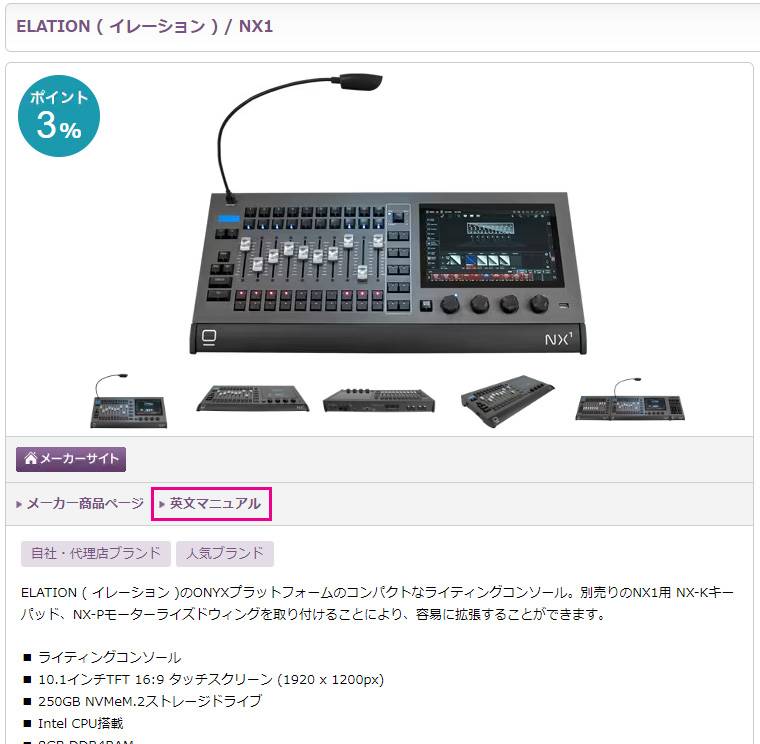
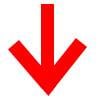
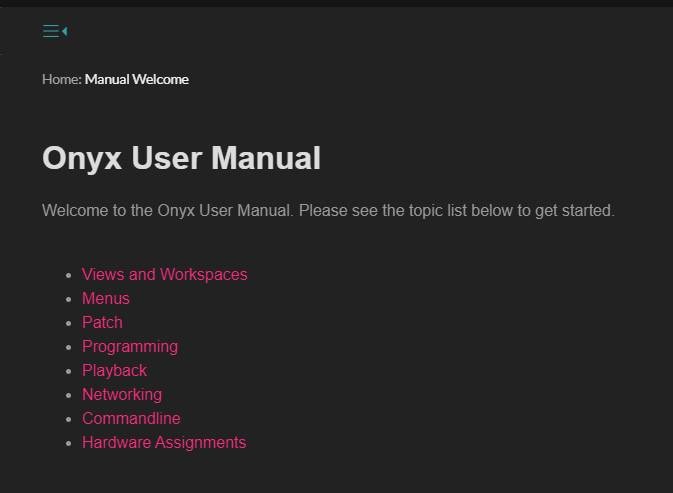
さっそくいってみましょう。
※マニュアル 「新しいパッチの構築」を参照してください。
1. メイン画面の左上隅にある ONYX クイック メニュー ボタンを押し、パッチの画面にする。
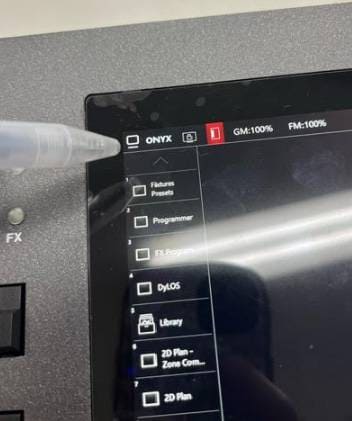
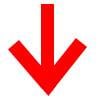
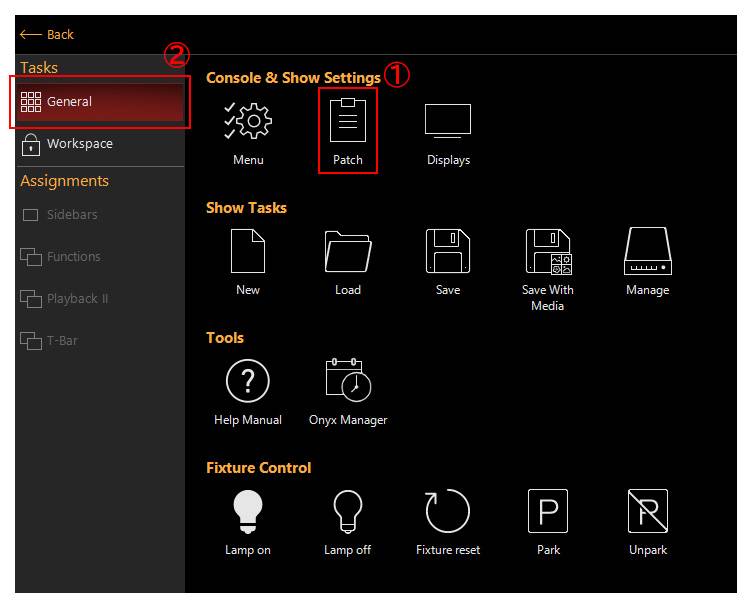
2. 自動パッチ ツールを使用するため、画面左下のCommandsを押してから、New fixture...を押す。
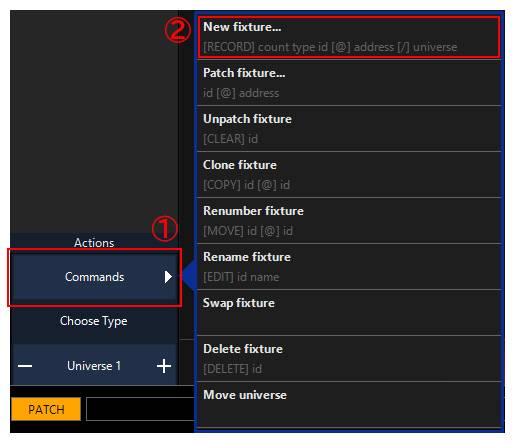
3. 下図のように、Fixture Libraryの画面に移動するので、使用する照明機材を選択する。
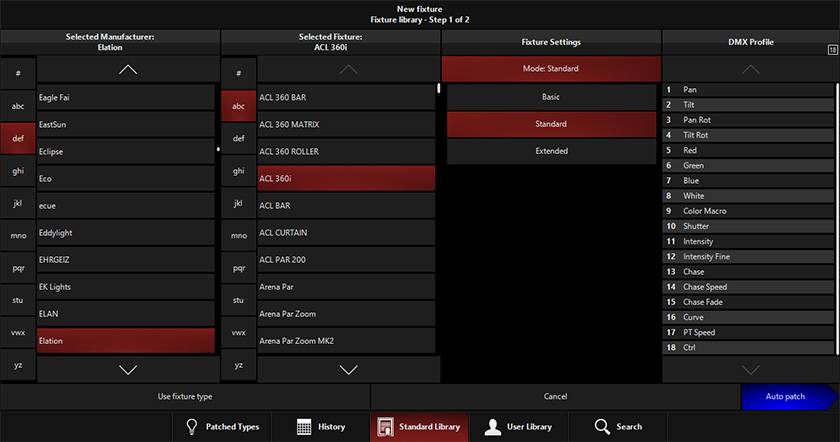
私はELATION / KL PAR FCを使用しました。
ELATION ( イレーション ) / KL PAR FC
ライブラリは、下記のように左端の列にメーカー、2 番目の列に器具タイプ、3 番目の列にモード、最後の列に DMX プロトコルの読み出しが配置されています。
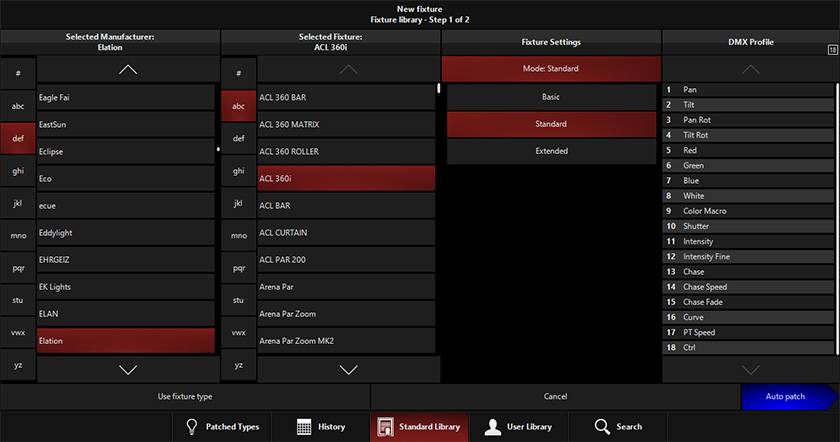
ELATION / KL PAR FC で登録した画面↓
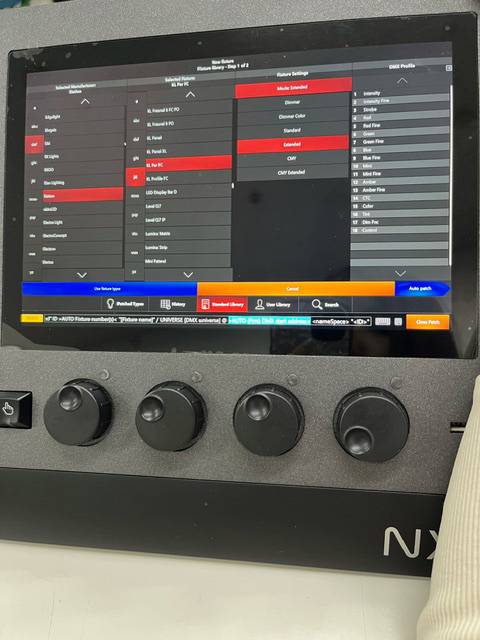
※この時、使用する照明機材は、事前にDMXモードを設定する必要があります。
4. ニーズに合った正しいモードを選択したら、ウィンドウの右下隅にある 青いAuto patchボタンを押す↓
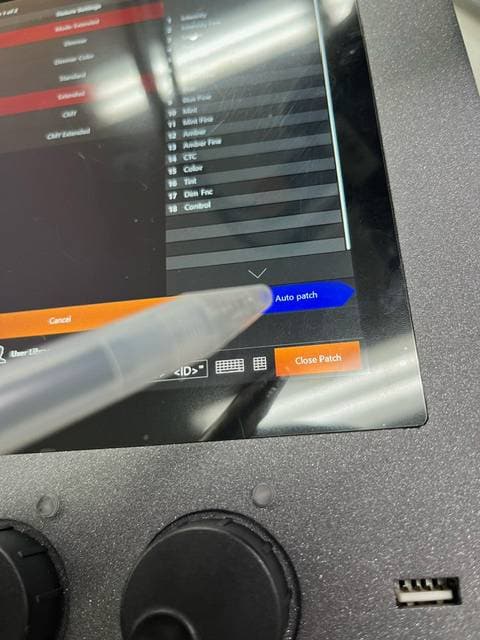
5. Auto patchウィンドウに入ったら、Amountカウンターをパッチしたい選択したフィクスチャの合計数に設定し、Apply to patchを押す。
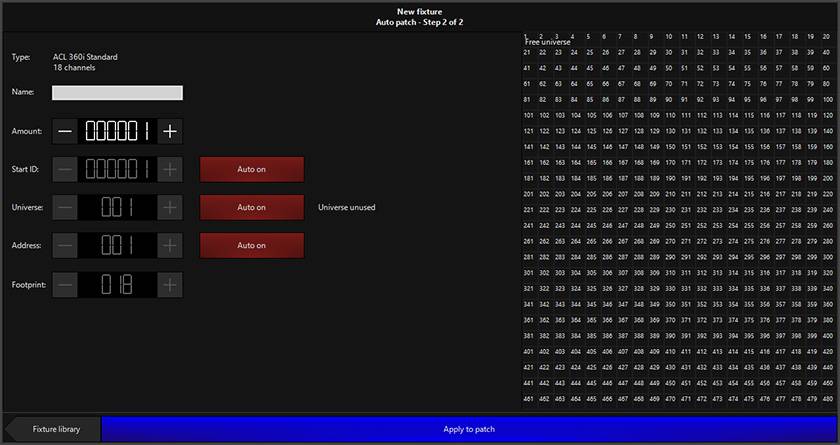
6. Patchウィンドウに登録した照明機材が入っているのを確認し、入っていれば完了!
無事にELATION / KL PAR FCが入ってますね↓
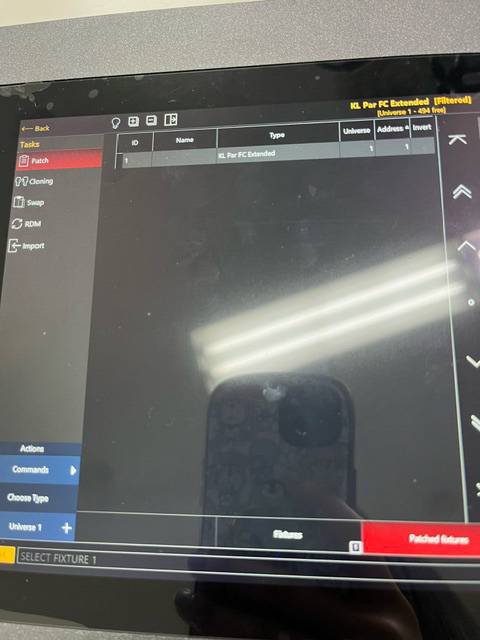
出来た(^^
同じパッチ内に照明機材を追加する際は同じ手順でいけます。
次はAMERICAN DJのDotz Par 100 を追加してみます。
AMERICAN DJ ( アメリカンディージェイ ) / Dotz Par 100 LEDパーライト
ONYX クイック メニュー ボタンを押してPatch画面にして↓
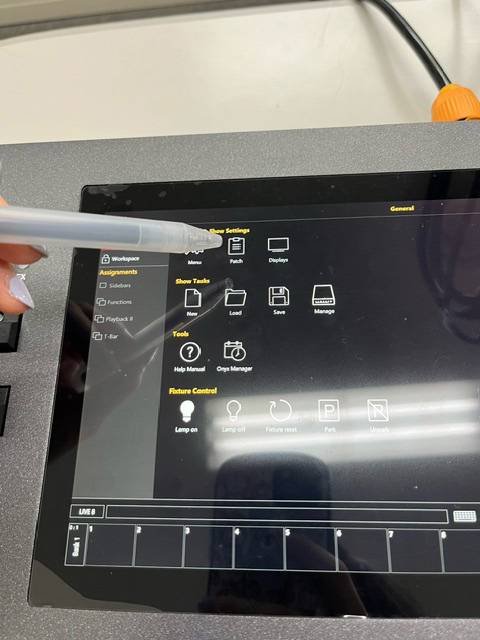
↓Standard LibraryでDotz Par 100を選択。
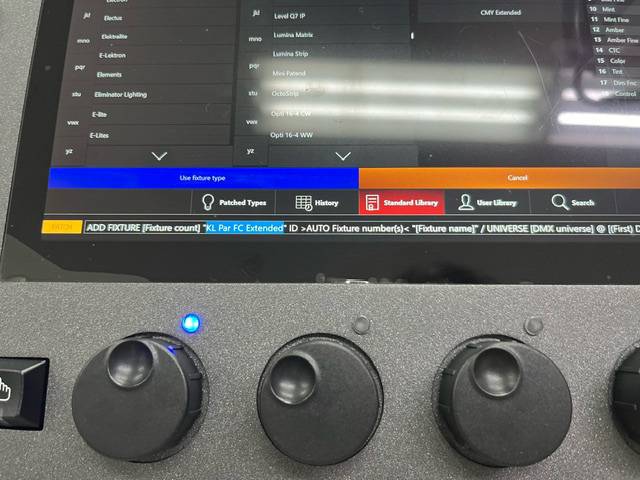
Amountカウンターをパッチしたい選択したフィクスチャの合計数に設定し、Apply to patchを押すと完了。
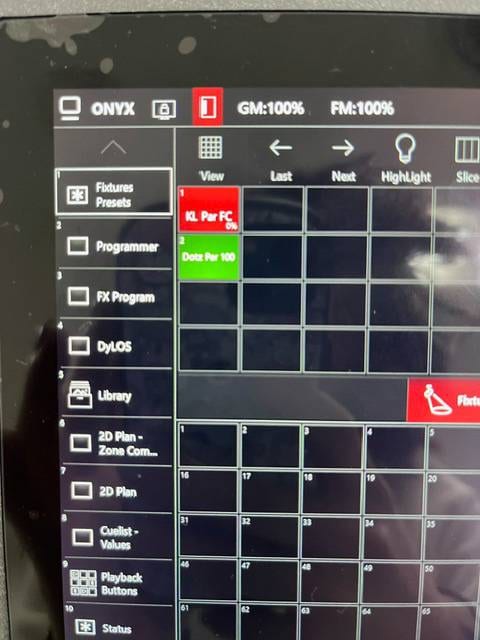
無事 KL PAR FCと一緒にDotz Par 100がいますね。
いかがだったでしょうか。照明コントローラーはうまく設定出来ると嬉しいですね~~。
ぜひみなさんもチャレンジしてみてください。次回のブログは「インターフェース操作編」となります。よろしくお願いします(^^)






















 AMERICAN DJ ステージ照明
AMERICAN DJ ステージ照明
 ELATION DMXコントローラー比較表
ELATION DMXコントローラー比較表
 ステージ照明の調光器
ステージ照明の調光器
 ELATION ムービングヘッド比較表
ELATION ムービングヘッド比較表
 プロ仕様 ステージ照明 ELATION
プロ仕様 ステージ照明 ELATION
 照明入門講座
照明入門講座
















